很多人咨询溪风这个SolidWorks里面的3D草图怎么用?怎么画3D草图?其实这3d草图并不像平面草图一样,直线、曲线、圆等命令组合在一起使用就可以画图,而3D草图则是在2d平面草图基础上增加了多个平面,成为3D立体面,可以用常规的直线圆弧等命令切换基准面,还可以通过模型的边线转换实体应用成为3D草图,还可以通过模型交叉曲线实现3D草图,所以没有固定的章法,靠我们去总结经验,举一反三的拓展。
今天给大家分享的3D草图实战案例是线圈的绘制,很明显用到3D草图,但是这个螺旋的3D草图怎么画呢?一起来看一下建模步骤吧。
SolidWorks经典练习之线圈效果图
SolidWorks经典练习之线圈建模步骤
1、打开SolidWorks软件,新建零件,然后在【上视基准面】画一段圆弧。
2、在【右视基准面】画一根直线,端点与圆弧穿透。
3、【曲面扫描】直线为轮廓,圆弧为路径 。
指定扭转值——圈数:5圈。
4.【移动/复制】复制:4个 ,旋转参考:原点 ,Y轴:90度 。(也可以新建一根基准轴,再圆周阵列)
5.画【3D草图】工具——样条曲线——【套合样条曲线】:选中4个曲面的边线。
6.【删除/保留实体】删除5个曲面实体 。
6-1.删除后,仅剩3D草图。
7.【扫描】圆形轮廓,直径:10 ,路径:3D草图 。(低版本软件没有圆形轮廓,可在右视或前视基准面画圆作为轮廓)
8、完成。
以上就是关于SolidWorks经典建模之线圈的绘制步骤,仅供参考,希望大家可以多做练习,自我完成。
注:SolidWorks新手如果看图文版的SolidWorks练习题比较吃力,建议看我们的视频练习,会员高清视频可下载。
SolidWorks经典建模之线圈模型源文件下载





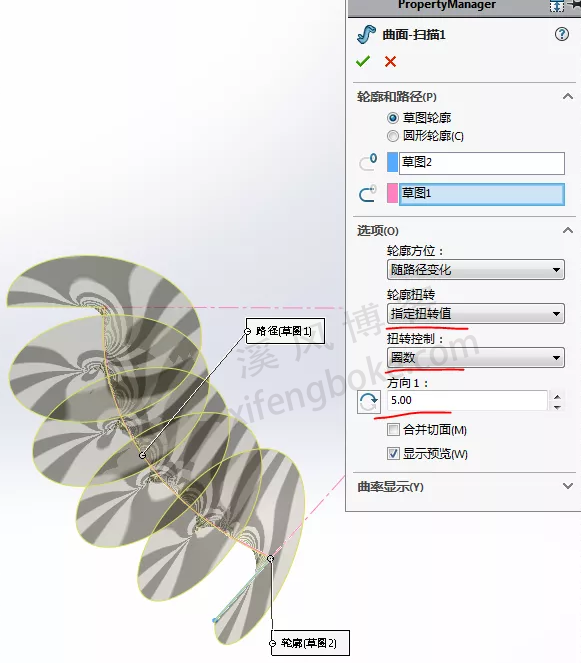



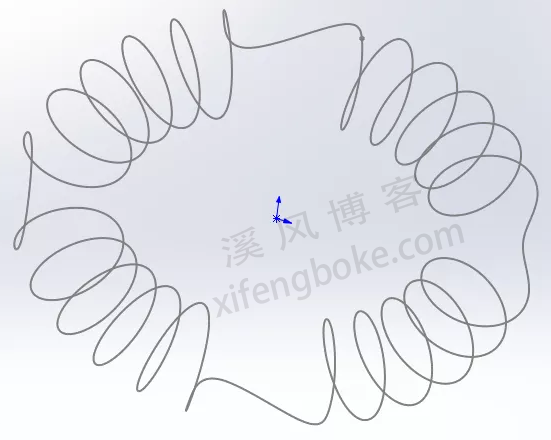












还没有评论,来说两句吧...